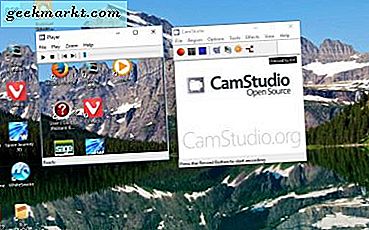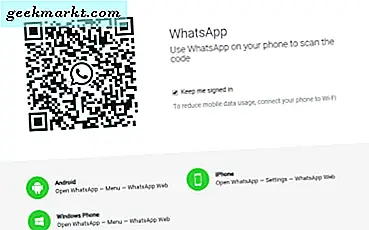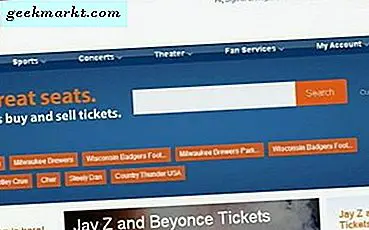Den populære og kontroversielle videokonferanseappen Zoom, la nylig til en ny sikkerhetsfunksjon. Kunngjøringen ble gitt for noen dager siden at Zoom desktop og mobil nå støtter 2FA-pålogging. Det er gode nyheter for både vanlige brukere og administratorer som ønsker å holde hackere i sjakk. Spørsmål er hvordan legger du til eller aktiverer 2FA på Zoom? Prosessen er ikke intuitiv som den skal.
Vær oppmerksom på at det er en rekke 2FA-apper tilgjengelig for både stasjonære og mobile plattformer, og å velge en kan være en jobb. Vi vil snakke om hvilken du bør bruke og hvorfor? Men før vi kommer til det, la oss ta en rask titt på hva 2FA er og hvordan det fungerer, eller hvorfor du bør bry deg.
Les også: JioMeet vs Zoom Meetings vs Google Meet - Beste møte-app?
Hva er 2FA
Du trenger ID og passord for å logge på Zoom-kontoen din. Dette gjelder for alle andre apper eller tjenester. ID-en er vanligvis din e-postadresse eller mobilnummer etterfulgt av passordet. Det har vært mange tilfeller der påloggingsdetaljer ble hacket av tusenvis. På dette tidspunktet vil jeg nevne dette nyttige nettstedet som kan hjelpe deg med å finne ut om påloggingsdetaljene dine er pantsatt.
Hva 2FA gjør er at det legger til et ekstra lag / trinn for påloggingskrav, noe som umiddelbart gjør det mye vanskeligere for hackeren å logge på kontoen din. Nå, når hackeren vil bruke kontoopplysningene dine til å logge på, må han / hun / de angi en 6-sifret unik kode som genereres i sanntid. De har ikke dette fordi det genereres via en 2FA-app installert på telefonen. Det kan også sendes til mobilnummeret ditt via SMS, men det anbefales ikke.
En 2FA-kode generert via en app som Google Authenticator er mye sikrere fordi dataene er lokalisert og kryptert. Det betyr at den aldri blir delt på internett, lagret lokalt i telefonens minne og kryptert. Den siste delen vil sørge for at selv om telefonen din er kompromittert, vil ikke hackerne kunne se kodene.
Og det koster ingenting.
Nå som du vet hvorfor du trenger 2FA og hvordan det fungerer, la oss ta en titt på noen av de beste 2FA-appene du kan bruke til å konfigurere Zoom.
Les også: Beste zoomalternativer for videokonferanser
Aktiver 2FA på zoom
En av de mest populære 2FA-appene, Google Authenticator er gratis, sikker og kommer med funksjoner som Overfør konto der du kan flytte alle kodene dine til en ny telefon i tilfelle du kjøper en ny.
Her er tingen. Zoom sier at du finner alternativet 2FA under Avansert> Sikkerhet, men i mitt tilfelle ble det begravet under fanen Profil.

Når du har funnet det, er trinnene enkle. Klikk på Slå på til høyre på skjermen. Du blir bedt om å oppgi passordet ditt på nytt av sikkerhetshensyn. Dette gjelder også når du vil deaktivere 2FA. Problemet oppstår når du ikke vet passordet ditt fordi du brukte Google eller Facebook for å logge på. Jeg prøvde å bruke alternativet "Glemt passord" for å generere et nytt passord, men det fungerte heller ikke. Et raskt søk på Twitter avslørte at det er andre brukere som har lignende problemer. Tilsynelatende er det ingen måte å aktivere 2FA uten å skrive inn passordet. De tenkte ikke gjennom det. Jeg har nådd ut til Zoom for å få svar og vil oppdatere når jeg får en.
Klikk på Sett opp på neste skjermbilde for å starte prosessen. Igjen, jeg foreslår at du går til Authenticator App-alternativet i stedet for SMS, fordi det siste ikke er så trygt med mange forekomster av SIM-bytteangrep som dukker opp de siste årene.

Skriv inn passordet på nytt. Du får nå vist en QR-kode. Skann den med favoritt 2FA app. Jeg vil bruke Google Authenticator for formålet med denne veiledningen, men du kan bruke hvilken som helst så lenge det er et klarert navn. Noen bemerkelsesverdige alternativer er Authy og Microsoft Authenticator. Last ned og installer appen, og du bør legge merke til et alternativ (vanligvis et + tegn) for å skanne nye QR-koder. Det er apper tilgjengelig for Windows og macOS også, men jeg anbefaler en mobilapp slik at du får tilgang til den på farten og hvor som helst.
Les også: Alt om Zoom's Waiting Room og hvordan du deaktiverer det
I det øyeblikket du skanner QR-koden, bør du høre en bekreftelseslyd på appen din, og en 6-sifret kode skal være synlig med en 30-sekunders tidtaker ved siden av. Koden endres / utløper automatisk hvert 30. sekund for sikkerhet, noe som gjør det mye vanskeligere for hackere å få tilgang til kontoen din. Merk at 2FA-koder vil fortsette å generere selv når du ikke er koblet til internett.
Klikk på Neste under QR-koden når alt ser ut som beskrevet ovenfor på telefonens skjerm.

Skriv inn 2FA-koden du ser på 2FA-appen din på telefonen ved siden av for å bekrefte at du har skannet QR-koden og at den fungerer som den skal. Klikk på Bekreft neste.
Du vil nå se en haug med nye koder på skjermen. Dette er sikkerhetskopi- eller gjenopprettingskodene du må lagre et trygt sted. Gjerne offline. Jeg foreslår at du tar en utskrift som er den mest anbefalte metoden. Du finner både utskrifts- og nedlastingsalternativet nedenfor. Du kan bruke disse til å logge på hvis 2FA-koder ikke fungerer, eller hvis du mistet / stjålet / ødelagte telefonen din.

Klikk på Ferdig når du er ferdig.
Gå tilbake til samme meny for å deaktivere alternativet 2FA-kode. En ny QR, i tillegg til sikkerhetskopikoder, genereres hver gang du deaktiverer og aktiverer dette alternativet. Det betyr at du bør deaktivere / aktivere 2FA hvis du mener at kodene dine er blitt kompromittert. Du kan også sikkerhetskopiere / gjenopprette koder i tilfelle du mister tilgangen til utskriftspapiret, men jeg foreslår at du regenererer et nytt sett ved hjelp av metoden ovenfor.
En annen måte å ta sikkerhetskopi på er å ta et skjermbilde av selve QR-koden og skrive den ut. På den måten kan du skanne koden når som helst på en hvilken som helst 2FA-app installert på en hvilken som helst telefon. Sørg for å sikre disse utskriftene.
Last ned Google Authenticator: Android | iOS
Innpakning: Aktiver 2FA i zoom
Trinnene for å aktivere 2FA i Zoom er ganske enkle, men bare når du bruker et passord for å logge på. De fleste brukere har opprettet en konto ved hjelp av Google eller et annet påloggingsalternativ som bare kompliserer problemet. Jeg skulle ønske det var enklere som alle ting Zoom. Årsaken til at den tok fart under pandemien var på grunn av dens enkelhet. Det gikk rett ut av boksen. Jeg har også kommet inn på dette problemet på noen andre plattformer, men bruk av glemt passordtriks fungerte hver gang.
Følg med for en oppdatering og fortsett å zoome.